今天开始陆续写一些搬瓦工 VPS 的教程,因为这些问题群里问的比较多,所以在这里一并作答。第一个问题就是,新手买完 VPS 后,如何通过 SSH 登录到 VPS。SSH 密码指的是 VPS 的 root 密码,是用来登录到VPS 的,SSH 密码是重装系统时候随机生成的(当然后期可以自己修改),这里要登录 VPS 的后台,用的是 SSH 密码。下面一步步说明一下如何登录。
一、获取搬瓦工 SSH 登录信息
登录一台 VPS,需要3样信息:
- IP 地址;
- SSH 端口(默认是22,但是搬瓦工VPS会随机生成);
- 用户账户和密码(一般是 root 账户,当然也可以自己创建账户)。
以及一个SSH客户端。
先说一下这三样信息的获取方式。
【更新】详细获取方法:《搬瓦工 VPS 购买后查看 IP 地址、获取 SSH 端口和密码的方法》。
IP 地址和 SSH 端口貌似会在买完后直接发送到邮箱,但是不管发不发,直接登录 KiwiVM 后台,就可以看到“IP address”(目前已经改为 Public IP address)和“SSH Port”这两样信息,记录下来,这就是 IP 地址和 SSH 端口。
PS. 如果需要 KiwiVM 面板帮助,参考《搬瓦工 BandwagonHost KiwiVM 面板后台功能整理和使用教程》。
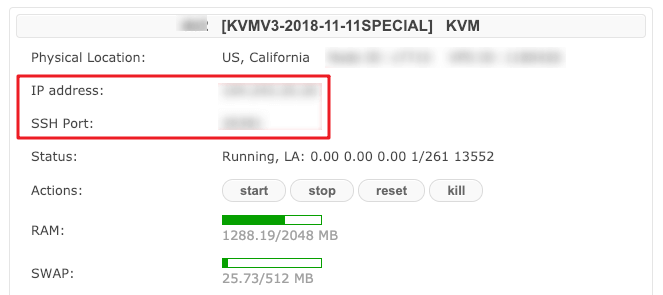
至于root 密码,现在购买时不会发送,需要大家进入后台重置一下,如下图。
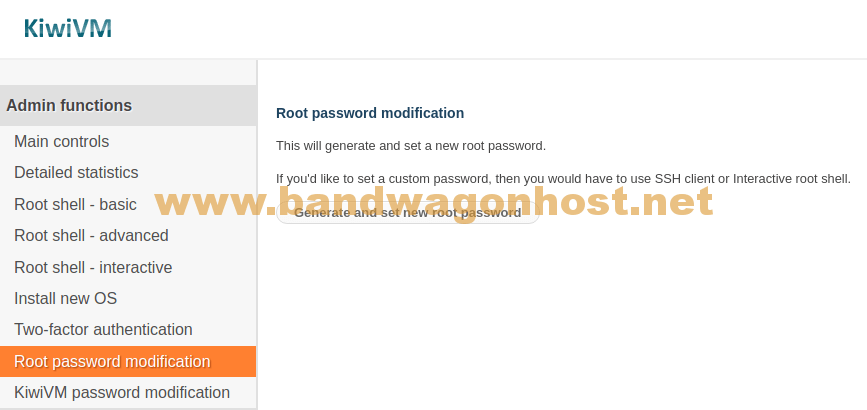
选择左边菜单栏中的“Root password modification”,然后“Generate and set new root password”。
最新:目前重置密码需要保持 VPS 开机状态,参考《搬瓦工通过 KiwiVM 面板重置 root 密码提示 “Failed to reset root password (739102)” 错误的解决方法》。
重置前请先把VPS关机,否则会重置失败。重置得到的root密码务必记好,因为只会出现这一次。没记下来怎么办?再重置一次。如果已经关机但还是重置失败,参考这篇文章:搬瓦工 VPS 已关机但是无法修改 root 密码的解决办法。
至此,我们就拥有了 IP 地址、端口号、用户名(也就是 root,注意全是小写的),密码。
二、Windows 用户登录搬瓦工 SSH 教程
得到这些信息后,需要一个 SSH 客户端进行登录。Windows 上目前推荐使用 Termius 或者 Xshell,建议优先选择 Termius。
- Termius:《Windows 免费 SSH 客户端工具新推荐:Termius – 跨平台可同步配置》(推荐)
- Xshell:《Windows 下载和使用 Xshell 6 免费版连接搬瓦工 SSH 的图文教程》。
更多 SSH 工具推荐:《几款好用的免费 SSH 工具推荐,Xshell 替代品,Windows/Mac/Linux 跨平台通用》。
Termius 和 Xshell 都是免费软件,不过都可以付费获取更多功能。一般来说免费版本都足够我们使用。
下面是之前的一些 Xshell 的登录使用教程,供参考,具体信息请直接查看上面两篇文章即可。
下载后新建连接,输入上面的信息,连接即可。如图所示:
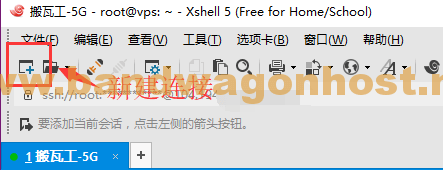
然后填写一些信息,主机就是 IP 地址,端口号的话就是我们上面查看到的端口号。
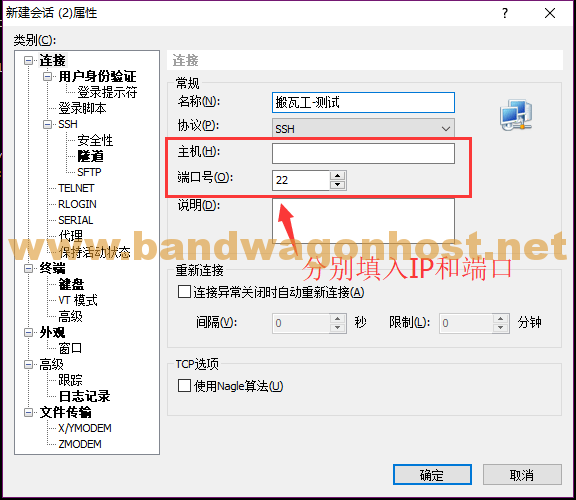
之后就可以填写用户名和密码,这里的用户名写 root,密码就是上面说到的 root 密码。
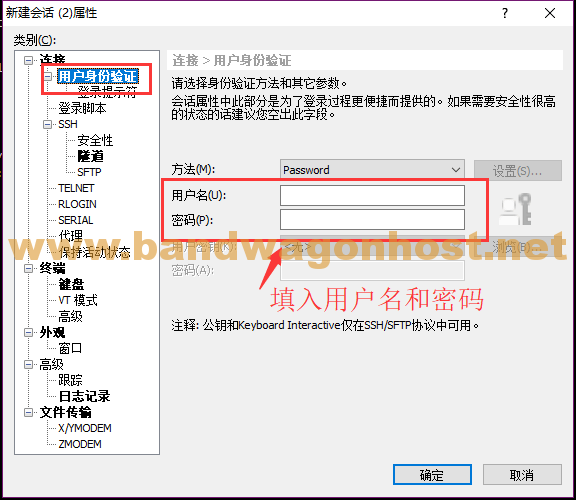
然后就可以保存信息之后开始登录了。首次登录会有一个确认信息,一般我们选择是或者保存即可,后续登录不会再提示。
具体教程还是查看《Windows 下载和使用 Xshell 6 免费版连接搬瓦工 SSH 的图文教程》更清晰一些。
三、Linux 用户登录搬瓦工 SSH 教程
Linux 上更简单,直接打开终端,输入如下命令:
ssh -p your-port root@your-ip
然后输入密码即可连接,Linux用户应该不用多说了。
此外,Linux 用户也可以使用 Termius 进行登录,这个是跨平台软件。
四、macOS 用户登录搬瓦工 SSH 教程
方法一:同上面的 Linux。
方法二:可以参考《Mac 上使用 Termius 登录和管理搬瓦工 SSH 的教程》(推荐)。
五、Android & iPhone 等手机用户登录搬瓦工 SSH 教程
对于手机用户,我们还是推荐 Termius!
因为这个软件是有手机客户端的,我们只需到应用中心搜索下载 Termius 即可安装并输入信息开始登录。
六、搬瓦工新手教程和便宜套餐
1、搬瓦工新手教程
- 搬瓦工新手入门:《搬瓦工新手入门完全指南:方案推荐、机房选择、优惠码和购买教程》
- 搬瓦工购买教程:《2021 年最新搬瓦工购买教程和支付宝支付教程》
- 搬瓦工优惠码:BWHCGLUKKB
- 搬瓦工补货通知:《欢迎订阅搬瓦工补货通知(补货提醒)/ 加入搬瓦工交流群》
- 搬瓦工方案推荐:《搬瓦工高性价比 VPS 推荐:目前哪款方案最值得买?》
- 搬瓦工有货方案:《搬瓦工目前可购买便宜方案整理》
- 搬瓦工演示站点:《搬瓦工演示站点汇总(SpeedTest 速度测试 + LookingGlass 路由测试)》
- 搬瓦工测试 IP:《搬瓦工所有数据中心测试 IP》
- 搬瓦工测评汇总:《搬瓦工所有机房数据中心速度、性能、延迟等测评信息汇总》
- 搬瓦工 KiwiVM:《搬瓦工 BandwagonHost KiwiVM 面板后台功能整理和使用教程》
2、搬瓦工推荐方案
搬瓦工实时库存:https://stock.bwg.net
| 方案 | 内存 | CPU | 硬盘 | 流量/月 | 带宽 | 推荐机房 | 价格 | 购买 |
|---|---|---|---|---|---|---|---|---|
| KVM (最便宜) | 1GB | 2核 | 20GB | 1TB | 1Gbps | DC2 AO DC8 ZNET | $49.99/年 | 购买 |
| KVM | 2GB | 3核 | 40GB | 2TB | 1Gbps | $52.99/半年 $99.99/年 | 购买 | |
| CN2 GIA-E (最推荐) | 1GB | 2核 | 20GB | 1TB | 2.5Gbps | 美国 DC6 CN2 GIA-E 美国 DC9 CN2 GIA 日本软银 JPOS_1 荷兰 EUNL_9 美国圣何塞 CN2 GIA 加拿大 CN2 GIA | $49.99/季度 $169.99/年 | 购买 |
| CN2 GIA-E | 2GB | 3核 | 40GB | 2TB | 2.5Gbps | $89.99/季度 $299.99/年 | 购买 | |
| HK (高端首选) | 2GB | 2核 | 40GB | 0.5TB | 1Gbps | 中国香港 CN2 GIA 日本东京 CN2 GIA 日本大阪 CN2 GIA 新加坡 CN2 GIA | $89.99/月 $899.99/年 | 购买 |
| HK | 4GB | 4核 | 80GB | 1TB | 1Gbps | $155.99/月 $1559.99/年 | 购买 | |
| OSAKA | 2GB | 2核 | 40GB | 0.5TB | 1.5Gbps | 日本大阪 CN2 GIA | $49.99/月 $499.99/年 | 购买 |
| OSAKA | 4GB | 4核 | 80GB | 1TB | 1.5Gbps | $86.99/月 $869.99/年 | 购买 | |
| 搬瓦工优惠码:暂无 | 搬瓦工购买教程:《2025 年最新搬瓦工购买教程和支付宝支付教程》 | |||||||
选择建议:
- 入门:洛杉矶 CN2 套餐,目前最便宜,可选 CN2 GT 机房,入门之选。
- 推荐:洛杉矶 CN2 GIA-E 套餐,价格适中,性能超好,可选机房多,性价比最高。
- 高端:香港 CN2 GIA 套餐,价格较高,但是无可挑剔。
未经允许不得转载:Bandwagonhost中文网 » 搬瓦工 Bandwagonhost 基础教程 – 新手拿到 VPS 后如何登录 SSH 教程
 Bandwagonhost中文网
Bandwagonhost中文网

